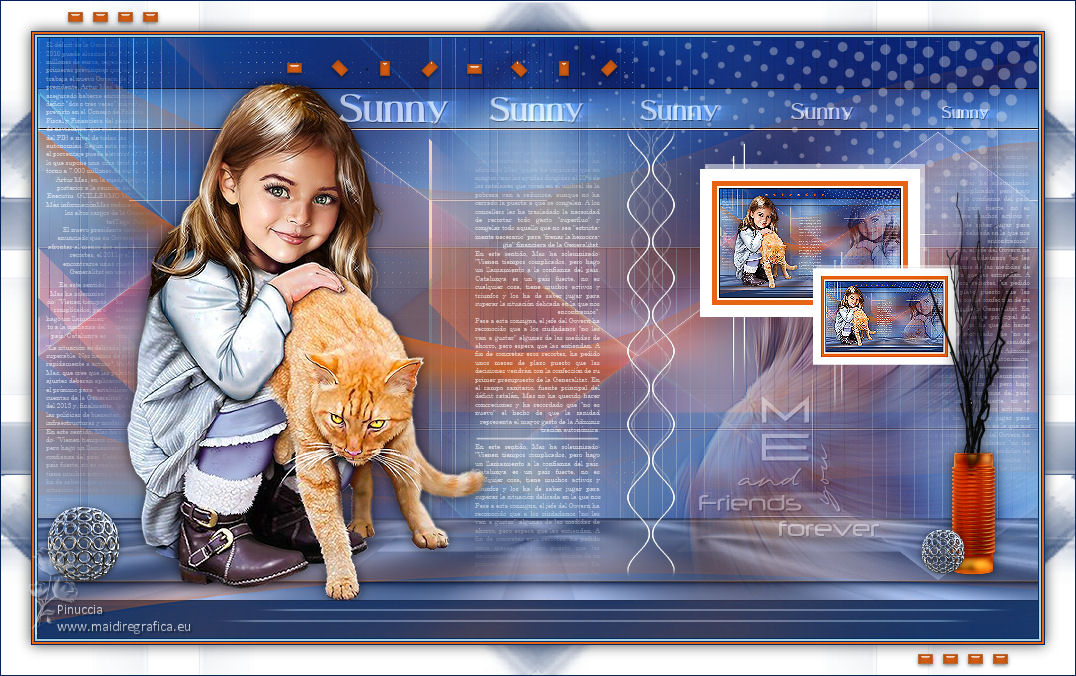|
SUNNY
Ringrazio Bigi per il permesso di tradurre i suoi tutorial.
qui puoi trovare qualche risposta ai tuoi dubbi. Se l'argomento che ti interessa non Ŕ presente, ti prego di segnalarmelo. Il copyright del tutorial appartiene a Laguna Azul. Questo tutorial Ŕ stato creato con PspX9 e tradotto con CorelX e CorelX2, ma pu˛ essere realizzato anche con le altre versioni di PSP. Dalla versione X4, il comando Immagine>Rifletti Ŕ stato sostituito con Immagine>Capovolgi in orizzontale, e il comando Immagine>Capovolgi con Immagine>Capovolgi in verticale. Nelle versioni X5 e X6, le funzioni sono state migliorate rendendo disponibile il menu Oggetti. Con la nuova versione X7, sono tornati Rifletti>Capovolgi, ma con nuove varianti. Vedi la scheda sull'argomento qui  Traduzione francese/traduction en français qui Traduzione francese/traduction en français qui Le vostre versioni qui Le vostre versioni quiOccorrente: Un tube a scelta (il tube usato nel tutorial originale Ŕ un tube soggetto a licenza). Il resto del materiale qui Per il tube usato nella mia versione e una maschera grazie Lana e Narah Il resto del materiale Ŕ di Laguna Azul (in questa pagina trovi i links ai siti dei creatori di tubes) Filtri: in caso di dubbi, ricorda di consultare la mia sezione filtri qui Filters Unlimited 2.0 qui Alien Skin Eye Candy 5 Impact - Glass qui DC Layer - Dark Glass qui L&K's - L&K's Mayra qui L&K's - L&K's Zitah qui Mehdi - Sorting Tiles qui Transparency - Eliminate White qui ░v░ Kiwi Oelfilter - Setzboard qui Mura's Meister - Perspective Tiling qui I filtri DC Layer, Transparency e Kiwi si possono usare da soli o importati in Filters Unlimited (come fare vedi qui) Se un filtro fornito appare con questa icona  non esitare a cambiare modalitÓ di miscelatura e opacitÓ secondo i colori utilizzati. Nelle ultime versioni di PSP non c'Ŕ il gradiente di primo piano/sfondo (Corel_06_029) Puoi usare i gradienti delle versioni precedenti. Trovi qui i gradienti Corel X. Metti il preset Cliccando sul file una o due volte (a seconda delle tue impostazioni), automaticamente il preset si installerÓ nella cartella corretta. perchŔ uno o due clic vedi qui Metti i preset Pick_LA_TAG 121-1 & 2 nella cartella Impostazioni predefinite. Metti le selezioni nella cartella Selezioni. Apri le maschere in PSP e minimizzale con il resto del materiale. Per il tutorial hai bisogno di 4 colori. Se vuoi preparare la tua paletta dei colori, apri una nuova immagine trasparente 200 x 50 pixels Duplica il livello 3 volte per avere quattro livelli. Riempi il primo livello con il colore bianco. Riempi il secondo livello con un colore chiaro del tuo tube; per me #aecce8, e il terzo livello con un colore scuro del tuo tube, per me #022a65. Infine riempi il quarto livello con un colore completamente diverso, o un colore complementare come ho fatto io Scegli una bella tonalitÓ media ma leggermente pi¨ audace che si abbini al tuo tube; per me #ed6018. Colore complementare significa sempre prendere il colore opposto al tuo colore. Per esempio: un verde chiaro Ŕ il colore complementare a un rosa, un giallo Ŕ complementare a un viola ecc. 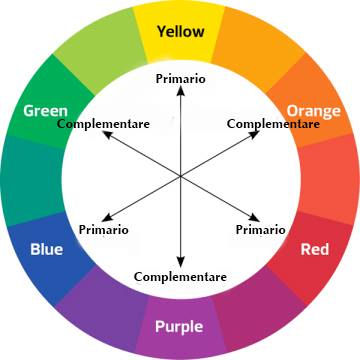 Sposta i livelli in modo da avere in ordine e ben visibili i quattro colori. 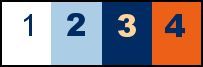 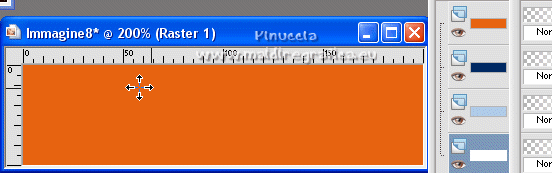 se vuoi usare altri colori e vuoi risparmiare tempo, imposta la modalitÓ di corrispondenza dello strumento Riempimento in Valore RGB, e riempi i quadri della mia paletta con i tuoi colori 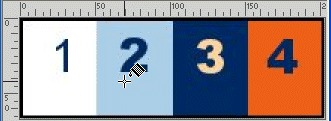  2. Imposta il colore di primo piano con il colore 3  . .Apri l'immagine di sfondo LA_HG 1, che sarÓ la base del tuo lavoro. Livelli>Nuovo livello raster. Riempi  il livello con il colore di primo piano. il livello con il colore di primo piano.Cambia la modalitÓ di miscelatura di questo livello in Colore (esistente). Livelli>Unisci>Unisci gi¨. Livelli>Duplica - 2 volte. Adesso hai tre livelli uguali. Chiudi i livelli delle copie e attiva il livello inferiore. Apri l'immagine di sfondo LA_HG 2 e vai a Modifica>Copia. Torna al tuo lavoro e vai a Modifica>Incolla come nuovo livello. Livelli>Nuovo livello raster. Riempi  il livello con il colore di primo piano. il livello con il colore di primo piano.Cambia la modalitÓ di miscelatura di questo livello in Colore (esistente). Livelli>Unisci>Unisci gi¨. Cambia la modalitÓ di miscelatura di questo livello in Luce diffusa. 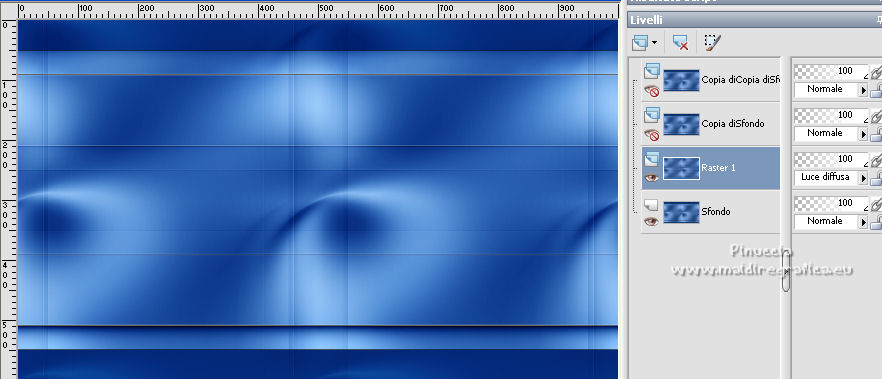 3. Apri e attiva il livello soprastante della prima copia. Effetti>Effetti geometrici>Inclina.  Risultato: 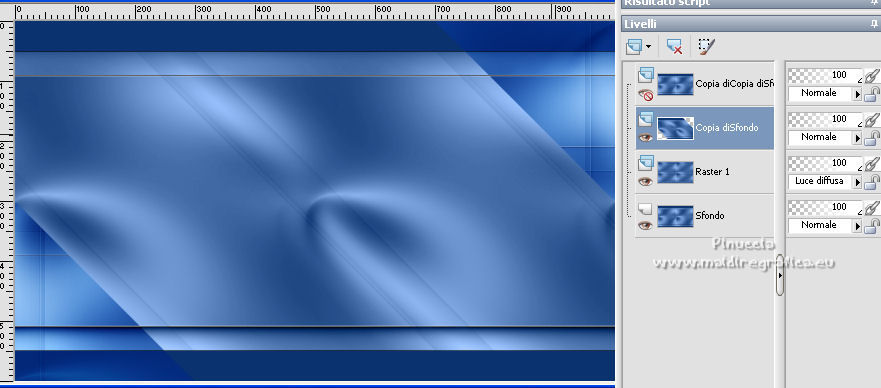 Effetti>Plugins>Transparency - Eliminate White. Questo effetto lavora senza finestra, ma attenzione, elimina il colore bianco del livello, e riempie gli spazi trasparente con il colore impostato come colore di sfondo. Per questo, confrontando le schermate con quelle del tutorial originale, prima di applicare il filtro ho impostato il colore di sfondo con il colore 4  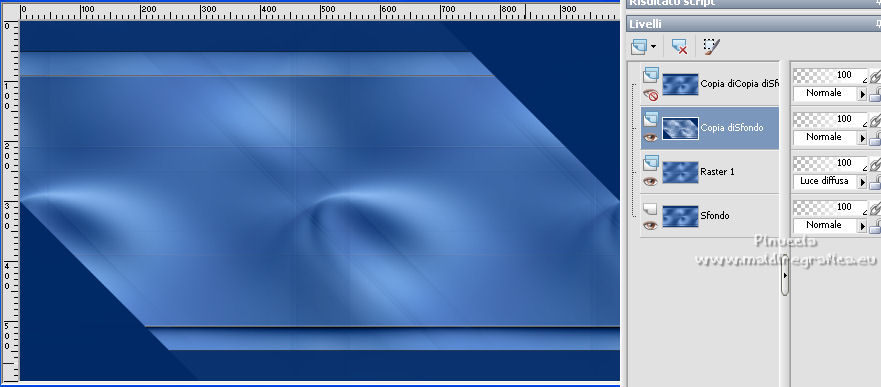 Se vuoi vedere il livello prima e dopo l'applicazione del filtro. 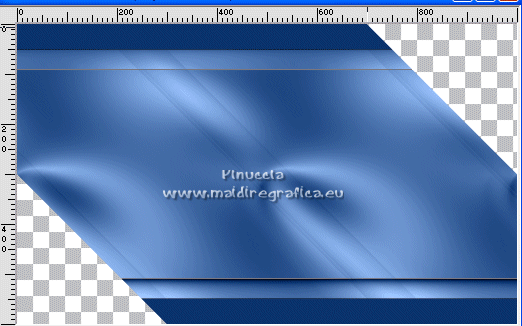 Tasto K sulla tastiera per attivare lo strumento Puntatore  apri il menu delle impostazioni e seleziona il preset LA_TAG 121 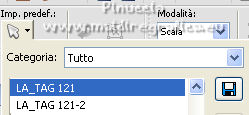 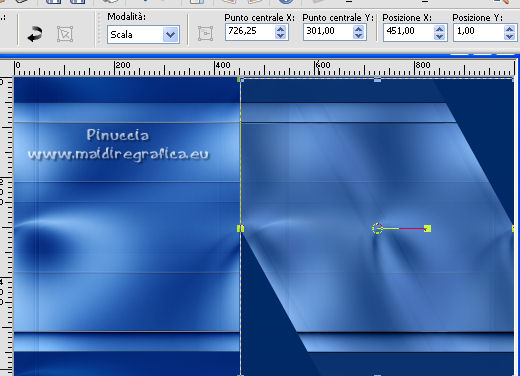 Tasto M per deselezionare lo strumento. 4. Rimani su questo livello. Mantieni il colore di sfondo con il tuo colore 4  Effetti>Plugins>L&K's - L&K's Mayra. 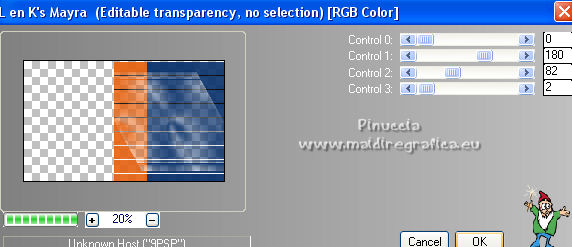 Effetti>Effetti di immagine>Motivo unico.  Immagine>Ruota per gradi - 90 gradi a destra.  Effetti>Effetti di immagine>Scostamento.  Cambia la modalitÓ di miscelatura di questo livello in Luce diffusa. 5. Livelli>Duplica. Immagine>Rifletti. Effetti>Plugins>Filters Unlimited 2.0 - ░v░ Kiwi Oelfilter - Setzboard.  Effetti>Effetti geometrici>Inclina, verticale selezionato.  Cambia la modalitÓ di miscelatura di questo livello in Filtra. Effetti>Plugins>L&K's - L&K's - Zitah. 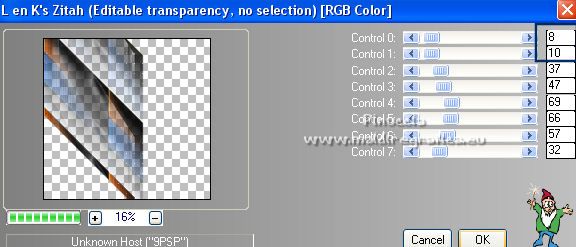 6. Riapri e attiva il livello superiore. Effetti>Plugins>MuRa┤s Meister - Perspective Tiling. 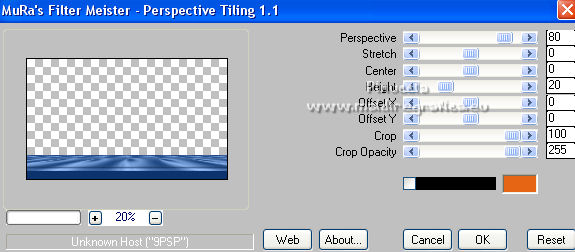 7. Livelli>Nuovo livello raster. Riempi  con il colore 4 con il colore 4  Livelli>Nuovo livello maschera>Da immagine. Apri il menu sotto la finestra di origine e vedrai la lista dei files aperti. Seleziona la maschera Narah_Mask_0493.  Livelli>Unisci>Unisci gruppo. 8. Modifica>Copia Speciale>Copia Unione. Modifica>Incolla come nuovo livello. Effetti>Plugins>Mehdi - Sorting Tiles. 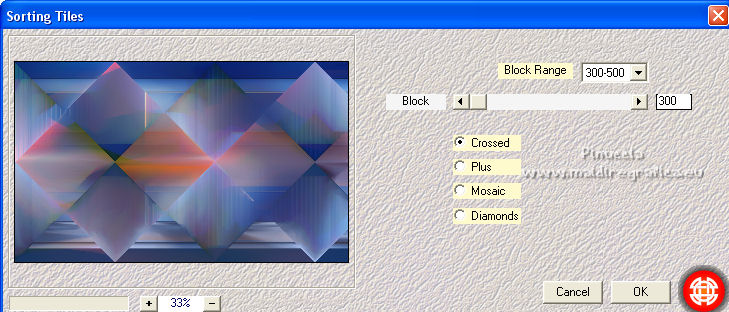 Effetti>Plugins>Filters Unlimited 2.0 - DC Layer - Dark Glass 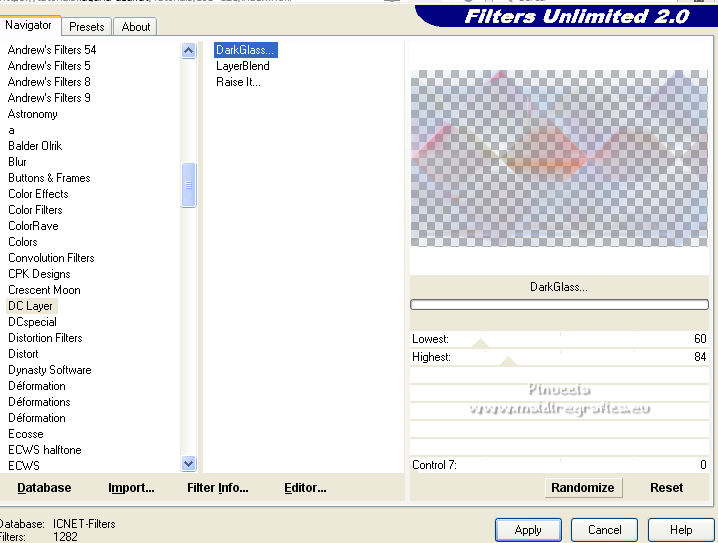 Tasto K sulla tastiera per attivare lo strumento Puntatore  apri il menu delle impostazioni e seleziona il preset LA_TAG 121-2 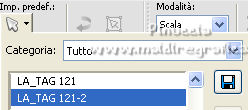 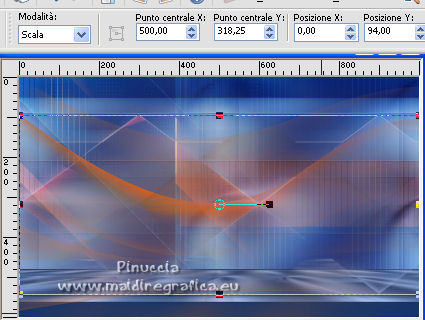 Tasto M per deselezionare lo strumento. Apri il tube LA_Dots e vai a Modifica>Copia. Torna al tuo lavoro e vai a Modifica>Incolla come nuovo livello. Spostalo  nell'angolo in alto a destra, contro i bordi. nell'angolo in alto a destra, contro i bordi.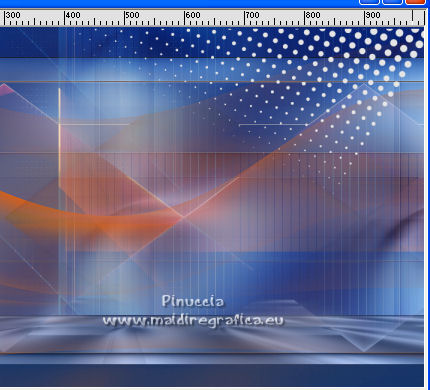 Abbassa l'opacitÓ di questo livello al 36%. 9. Apri il tuo tube e vai a Modifica>Copia. Torna al tuo lavoro e vai a Modifica>Incolla come nuovo livello. Se necessario, dipende dal tube scelto: Immagine>Rifletti. Cambia la modalitÓ di miscelatura di questo livello in Luce diffusa. Sposta  il tube a destra. il tube a destra.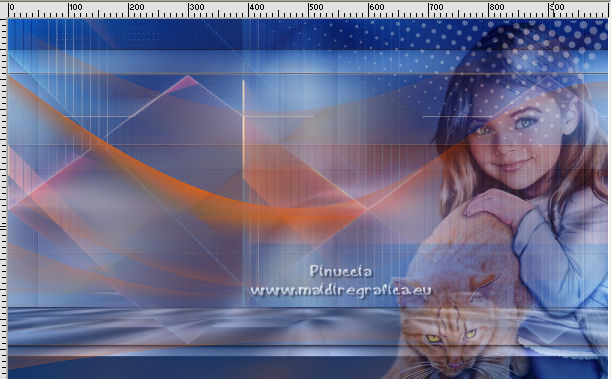 Selezione>Carica/Salva selezione>Carica selezione da disco. Cerca e carica la selezione LA_SIG 121-1.  Premi 4 volte CANC sulla tastiera. Selezione>Deseleziona. Rinomina questo livello "tube luce diffusa". 10. Imposta il colore di primo piano con il colore bianco. Livelli>Nuovo livello raster. Riempi  il livello con il colore bianco. il livello con il colore bianco.Livelli>Nuovo livello maschera>Da immagine. Apri il menu sotto la finestra di origine e seleziona la maschera LA mask (152).  Livelli>Unisci>Unisci gruppo. Livelli>Nuovo livello raster. Selezione>Carica/Salva selezione>Carica selezione da disco. Cerca e carica la selezione LA_SIG 121-2. 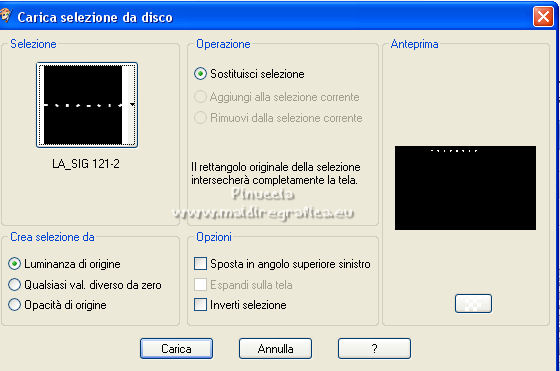 ModalitÓ di corrispondenza dello strumento Riempimento su Nessuno. Ingrandisci bene l'immagine per vedere meglio  Riempi  la selezione con il colore 4 la selezione con il colore 4  Selezione>Deseleziona. Effetti>Plugins>Alien Skin Eye Candy 5 Impact - Glass Seleziona il preset LA_Glass 3 e ok. 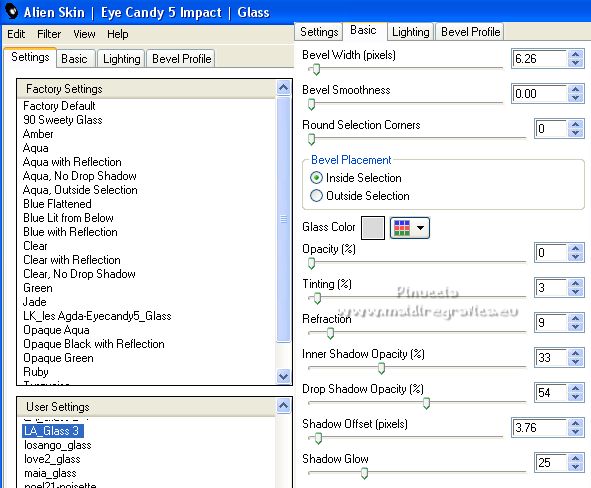 Livelli>Nuovo livello raster. Selezione>Carica/Salva selezione>Carica selezione da disco. Cerca e carica la selezione LA_SIG 121-3.  Ingrandisci bene l'immagine  e riempi  la selezione con il colore bianco. la selezione con il colore bianco.Cambia la modalitÓ di miscelatura di questo livello in Luce diffusa. Selezione>Deseleziona. 11. Modifica>Incolla come nuovo livello (il tuo tube Ŕ sempre in memoria). Immagine>Ridimensiona, se e quanto necessario, tutti i livelli non selezionato. Regola>Messa a fuoco>Metti a fuoco. Se necessario, dipende dal tuo tube: Immagine>Rifletti. Sposta  il tube a sinistra. il tube a sinistra.Effetti>Effetti 3D>Sfalsa ombra. 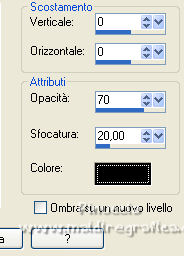 12. Modifica>Copia Speciale>Copia Unione. Attiva il livello "tube luce diffusa" Regola>Sfocatura>Sfocatura radiale. 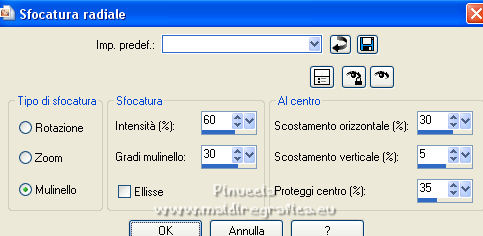 Effetti>Effetti di bordo>Aumenta di pi¨. Attiva nuovamente il livello superiore. 13. Apri il tube LA_Frame small, che ha un bordo selezionato. Riempi  la selezione con il colore 4 la selezione con il colore 4  Selezione>Deseleziona. Attiva lo strumento Bacchetta magica  sfumatura e tolleranza 0, sfumatura e tolleranza 0,e clicca nella cornice per selezionarla. Modifica>Incolla nella selezione (il lavoro copiato al punto 12). Regola>Messa a fuoco>Metti a fuoco. Selezione>Deseleziona. Modifica>Copia. Torna al tuo lavoro e vai a Modifica>Incolla come nuovo livello. Effetti>Effetti di immagine>Scostamento. 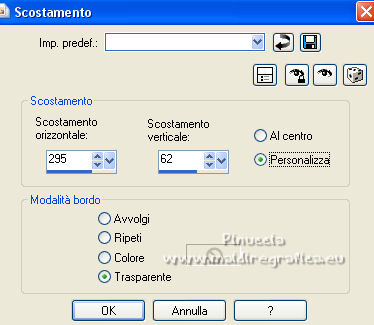 14. Livelli>Duplica. Immagine>Ridimensiona, al 65%, tutti livelli non selezionato. Effetti>Effetti di immagine>Scostamento.  Apri il tube LA_Wave e vai a Modifica>Copia. Torna al tuo lavoro e vai a Modifica>Incolla come nuovo livello. Effetti>Effetti di immagine>Scostamento.  15. Apri il pennello LA_Brush me and you, Modifica>Copia. Torna al tuo lavoro e vai a Modifica>Incolla come nuovo livello. Spostalo  in basso a destra. in basso a destra.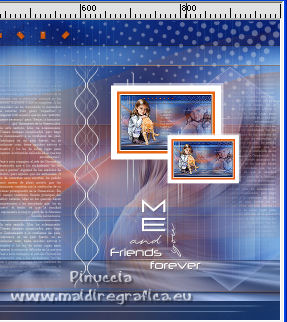 Cambia la modalitÓ di miscelatura di questo livello in Luce diffusa, o come preferisci. Apri il pennello LA_Sunny brush, Modifica>Copia. Torna al tuo lavoro e vai a Modifica>Incolla come nuovo livello. Spostalo  in alto, come nell'esempio in alto, come nell'esempio(il testo non dovrebbe toccare il tube). 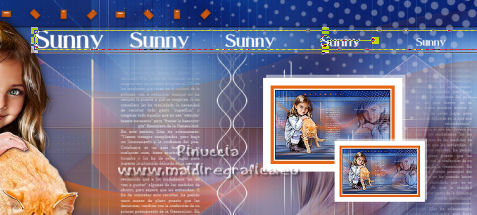 Livelli>Duplica, e attiva il livello sottostante dell'originale. Effetti>Effetti di distorsione>Vento - da sinistra, intensitÓ 65. 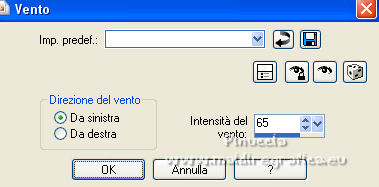 Cambia la modalitÓ di miscelatura di questo livello in Indebolisci, e abbassa l'opacitÓ al 60%. Attiva il livello superiore. Effetti>Effetti 3D>Sfalsa ombra. 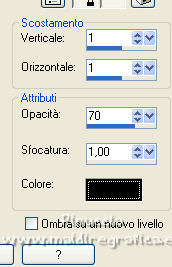 Abbassa l'opacitÓ di questo livello al 60%. 16. Scegli uno dei vasi forniti nel materiale e vai a Modifica>Copia. Torna al tuo lavoro e vai a Modifica>Incolla come nuovo livello. Spostalo  in basso a destra. in basso a destra.Effetti>Effetti 3D>Sfalsa ombra. 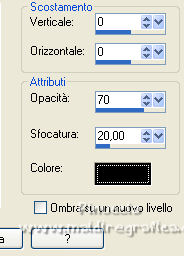 Apri LA_metal ball, e vai a Modifica>Copia. Torna al tuo lavoro e vai a Modifica>Incolla come nuovo livello. Spostalo  in basso a sinistra, o dove preferisci. in basso a sinistra, o dove preferisci.Apri LA_metal ball small, e vai a Modifica>Copia. Torna al tuo lavoro e vai a Modifica>Incolla come nuovo livello. Spostalo  in basso a destra, o dove preferisci. in basso a destra, o dove preferisci.17. Immagine>Aggiungi bordatura, 1 pixel, simmetriche, colore 3  Immagine>Aggiungi bordatura, 2 pixels, simmetriche, colore 2  Immagine>Aggiungi bordatura, 1 pixel, simmetriche, colore 3  Immagine>Aggiungi bordatura, 2 pixels, simmetriche, colore 4  Immagine>Aggiungi bordatura, 1 pixel, simmetriche, colore 3  Immagine>Aggiungi bordatura, 30 pixels, simmetriche, colore bianco. Attiva lo strumento Bacchetta magica e clicca nel bordo bianco per selezionarlo. Selezione>Inverti. Effetti>Effetti 3D>Sfalsa ombra, con i settaggi precedenti. Selezione>Deseleziona. 18. Livelli>Nuovo livello raster. Selezione>Carica/Salva selezione>Carica selezione da disco. Cerca e carica la selezione LA_SIG121-4. 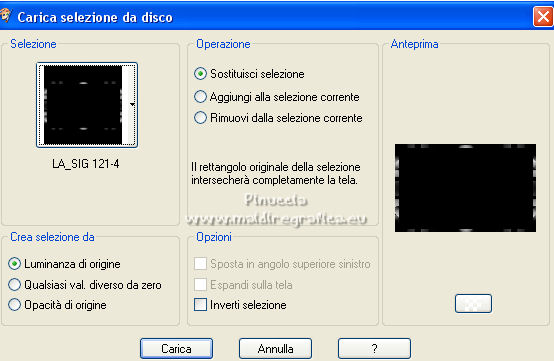 Imposta nuovamente il colore di primo piano con il colore 3  Riempi  la selezione con il colore di primo piano. la selezione con il colore di primo piano.Livelli>Nuovo livello raster. Selezione>Carica/Salva selezione>Carica selezione da disco. Cerca e carica la selezione LA_SIG121-5. 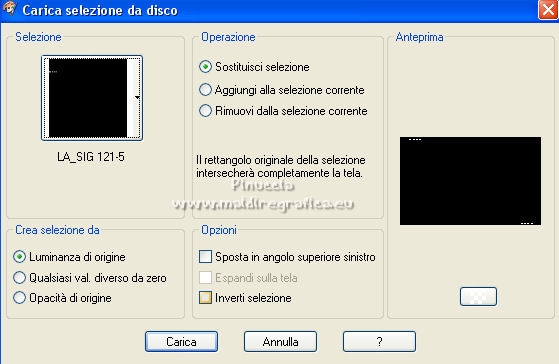 Riempi  la selezione con il colore 4 la selezione con il colore 4  Selezione>Deseleziona. Effetti>Plugins>Alien Skin Eye Candy 5 Impact - Glass, con i settaggi precedenti. Immagine>Aggiungi bordatura, 1 pixel, simmetriche, colore 3  Firma il tuo lavoro e salva in formato jpg. Per il tube di questo esempio grazie Beatriz 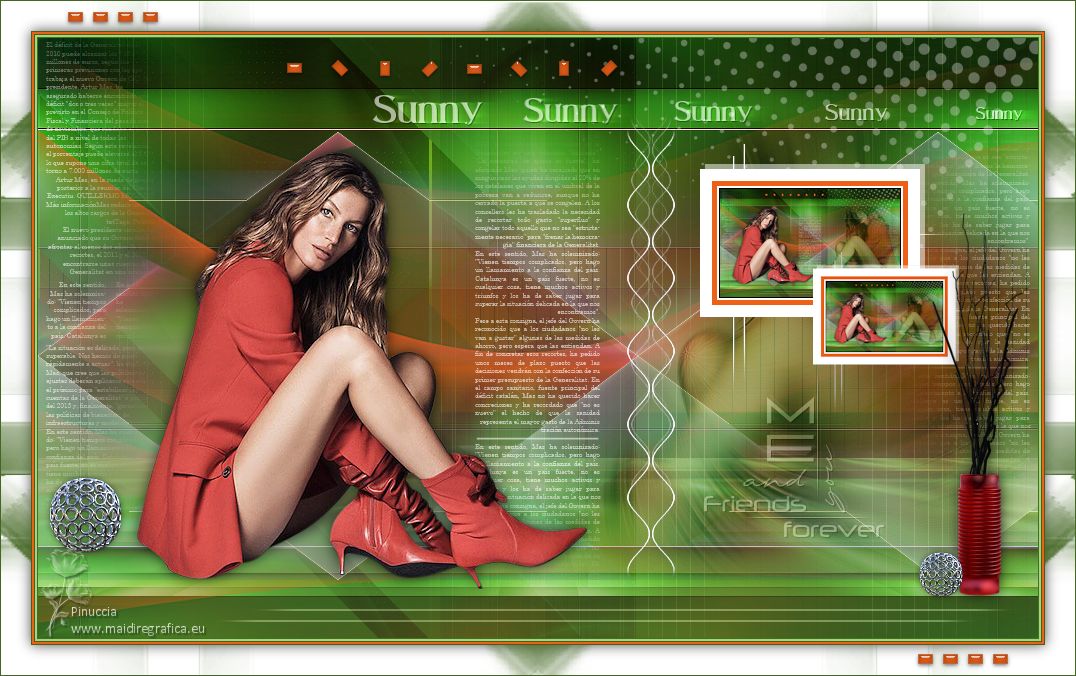  Se hai problemi o dubbi, o trovi un link non funzionante, o anche soltanto per un saluto, scrivimi. |